Skype è senza dubbio una delle applicazioni di chat più popolari che offre un ottimo modo per rimanere in contatto con amici e parenti in tutto il mondo. È possibile effettuare spesso chiamate video o audio gratuite su Skpye. Oltre a ciò, ti consente anche di inviare messaggi di testo. Quando invii messaggi di testo, i messaggi Skpye verranno salvati sul client per impostazione predefinita.
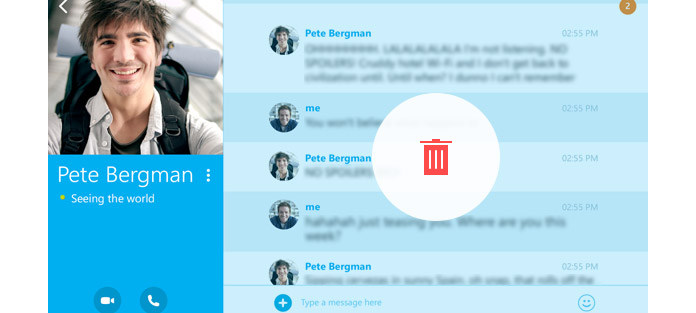
Anche se è molto bello che Skype mantenga i messaggi, a volte, vuoi comunque chiarire alcuni messaggi istantanei e messaggi di testo inutili. Ecco la domanda, come eliminare i messaggi Skype? Qui in questo articolo, ti mostreremo come rimuovere i messaggi su Skype. Inoltre, ti diremo un modo semplice per registrare le chiamate video / audio su Skype in caso di necessità.
Skype attualmente non ti consente di eliminare solo una singola conversazione per un contatto. Invece, devi eliminare tutta la cronologia della chat. Puoi seguire la guida successiva per chiarire i tuoi messaggi Skpye.
Passo 1 Avvia Skype sul tuo computer e accedi al tuo account.
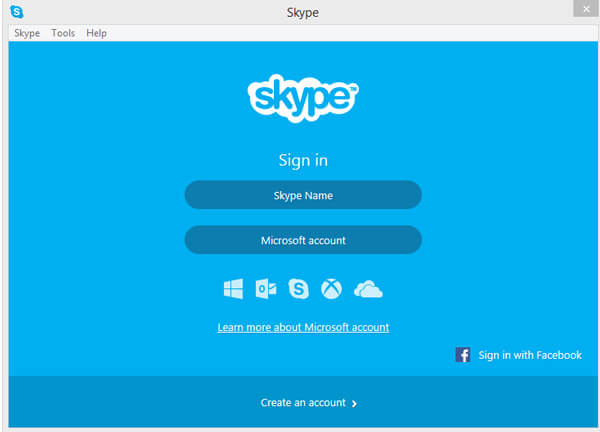
Passo 2 Quando si accede all'interfaccia di Skype, fare clic su "Strumenti" nella barra dei menu.
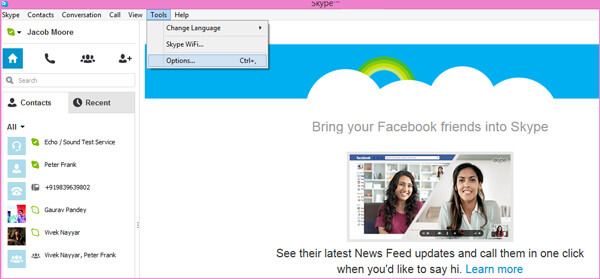
Passo 3 Fai clic su "Opzioni ..." e puoi visualizzare la finestra pop-up "Opzioni Skype".
Passo 4 Scegli "IM e SMS" nel riquadro a sinistra, quindi fai clic su "Mostra opzioni avanzate" a destra.
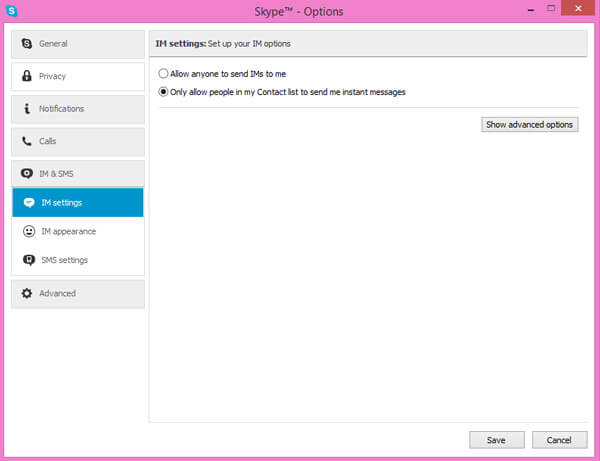
Passo 5 Fai clic su "Cancella cronologia"> "Elimina" per confermare le operazioni per eliminare i messaggi Skype.
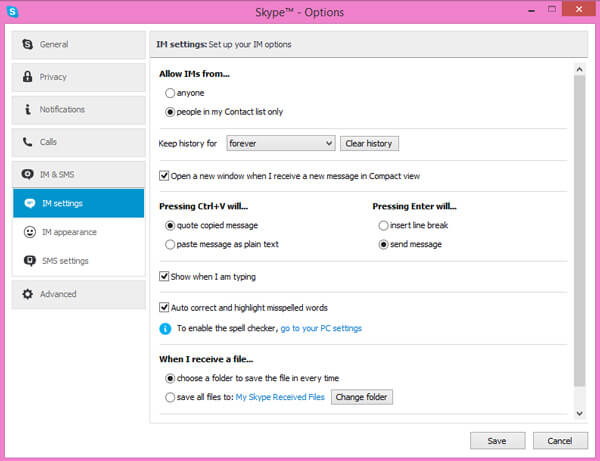
In questo modo, puoi rimuovere facilmente i messaggi di testo da Skype. Puoi anche controllare come eliminare i messaggi Skpye su iOS / Android / Web / Mac.
Skype non supporta nativamente la registrazione delle chiamate. Se si desidera registrare chiamate video / audio Skype, è necessario utilizzare lo strumento di registrazione. Qui consigliamo vivamente il professionista Skype Call Recorder per aiutarti a farlo. per prima cosa puoi scaricare gratuitamente e installarlo sul tuo computer.
Passo 1 Avvia il Registratore di chiamate Skype

Dopo aver scaricato, installa ed esegui questo potente programma di registrazione delle chiamate Skype sul tuo PC, scegli "Video Recorder".
Passo 2 Personalizza le impostazioni di registrazione
Prima di registrare le chat di Skype su Windows, è necessario fare clic su "Schermo intero" o "Personalizzato" per regolare prima l'area di registrazione. Puoi registrare chiamate audio Skype da "Audio di sistema" e "Microfono". Faresti meglio a sceglierli entrambi durante la registrazione della videochiamata di Skype.
Passo 3 Registra chiamate Skype
Fai clic su "REC" per registrare la videochiamata Skype. Al termine della conversazione Skype, fai clic sul pulsante "Stop" per interrompere la registrazione della videochiamata Skype.
Le videochiamate registrate verranno automaticamente salvate come file WMV o MP4 in base alle tue impostazioni.
In questo articolo, parliamo principalmente di come eliminare i messaggi Skype. Inoltre, ti mostriamo un modo semplice per registrare chiamate audio e video su Skype. Se si desidera registrare chiamate Skype o video online, è necessario scaricare gratuitamente il prodotto di registrazione introdotto e provare.

